Kuinka saavuttaa TikTok-videon koko mobiili- ja työpöytälaitteiden avulla
TikTokista on tullut yksi suosituimmista videonjakosovelluksista, joiden avulla käyttäjät voivat nauttia ja viihtyä. Jos olet yksi tämän alustan videoiden luojista, sinulla on täytynyt olla kokemusta videon rajaamisesta. Rajausmenetelmä auttaa poistamaan videoleikkeen tarpeettomia osia. Lisäksi sen avulla voit muuttaa kuvasuhdetta suosituksen mukaan TikTok-videon koko. Tämän ansiosta sinun ei tarvitse huolehtia häiritsevistä osista ja mustista palkkeista näytön ylä- ja alaosassa. Oletko valmis oppimaan rajaamaan videoita TikTokille? Jatka ilman pitkiä puheita seuraavien osien lukemista.
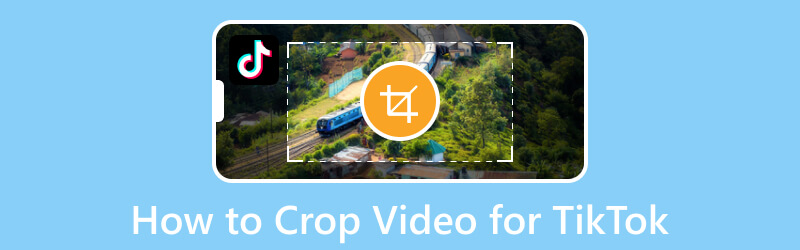
SIVUN SISÄLTÖ
Osa 1. Miksi sinun täytyy rajata videota TikTokille
Tekijänä haluat välttää lataamasta tai jakamasta videota, jossa on tarpeettomia tai häiritseviä osia alustalla. Nämä ei-toivotut osat saattavat häiritä katsojia katsomasta tai keskittymästä videosi pääaiheeseen. Sinun on otettava huomioon TikTokin resoluution koko tai korkeus tai leveys, joka on 1080 x 1920 pikseliä. Et halua sen tapahtuvan. Sinun on rajattava videoita TikTokia varten, koska videosi voidaan tallentaa vaakatilassa. Sen avulla näet varmasti tyhjiä tai mustia sivuvälilyöntejä näytön ylä- ja alareunassa. Tämän lisäksi voit muuttaa videon mittaa niin, että se sopii tietylle alueelle. Harkitse tällä tavalla sovellukseen lataamasi videon rajaamista tarjotaksesi katsojillesi paremman katselukokemuksen.
Osa 2. Esittele TikTok-kuvasuhteen standardit
TikTok luotiin alun perin toimimaan mobiililaitteissa, ja tähän päivään asti useimmat käyttäjät käyttävät tätä sovellusta älypuhelimissaan. Tämä sovellus suosittelee, että alustalle lähetettyjen videoiden mitat ovat 1080 x 1920 pikseliä. Tästä syystä TikTok-videon kuvasuhde on 9:16; oletusmuotokuvakoko on useimmiten mobiililaitteissa.
Osa 3. Videon rajaaminen TikTokille sen sisäänrakennetun ominaisuuden avulla
Oletko koskaan miettinyt, kuinka rajata videoita TikTokille sen sisäänrakennetun ominaisuuden avulla? Täyttääksesi uteliaisuutesi voit rajata videoita käyttämällä sisäänrakennettua vaihtoehtoa, joka on esitetty muokkausasetuksissa tallennuksen jälkeen. Jos haluat rajata videon TikTokissa, siirry seuraaviin ohjeisiin.
Vaihe 1. Avaa TikTok-tilisi älypuhelimella. Kun avaat, siirry kohtaan (+) -kuvaketta syötteen alakulmassa.
Vaihe 2. Sinut ohjataan tallennusosioon, jossa on useita muokkausvaihtoehtoja. Täällä voit kuvata tai ladata videon puhelimen galleriasta. Kun olet valmis, paina Säädä leikkeet -kuvaketta näytön oikeasta yläkulmasta. Rajaa videota vetämällä punaisia sulkumerkkejä vasemmalta tai oikealta rajataksesi videon.
Vaihe 3. Paina sen jälkeen Seuraava -painiketta ja julkaise video seuraamalla näytön ohjeita.
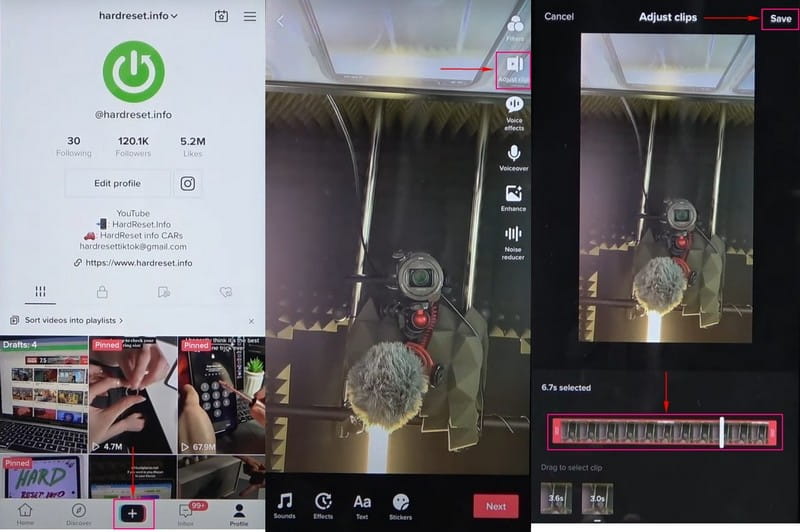
Osa 4. Videon rajaaminen TikTokille kolmannen osapuolen työkaluilla
1. Vidmore Video Converter
Erinomainen ohjelma, johon voit luottaa TikTok-videoiden rajaamiseen ennen lataamista työpöytälaitteellasi Vidmore Video Converter. Siinä on sisäänrakennettu rajausvaihtoehto, jonka avulla voit rajata videotasi vapaasti toiveidesi mukaan. Sen avulla voit rajata esikatselunäytöstä, määrittää rajausalueen ja valita kuvasuhteen. Tämä ohjelma tarjoaa useita esiasetettuja vakiomuotoisia kuvasuhteita, mukaan lukien TikTokin suositeltu kuvasuhde, joka on 9:16. Lisäksi siinä on lukuisia vaihtoehtoja, joita voit käyttää TikTok-videoosi, kuten tehosteita tai suodattimia, vesileimaa, ääntä ja tekstitystä.
Alla on ohjeet TikTok-kuvasuhteen muuttamiseen Vidmore Video Converterin avulla:
Vaihe 1. Lataa ja asenna Vidmore Video Converter
Ensimmäinen asia, joka sinun on tehtävä, jotta voit käyttää tätä ohjelmaa, on ladata ja asentaa se pääsivustolta. Asennusprosessin jälkeen jatka ohjelman avaamista aloittaaksesi.
Vaihe 2. Lisää videotiedosto
Sinut ohjataan automaattisesti Muunnin-välilehdelle, kun ohjelma avataan. Paina (+) -kuvaketta lisätäksesi videotiedoston muunninosaan.
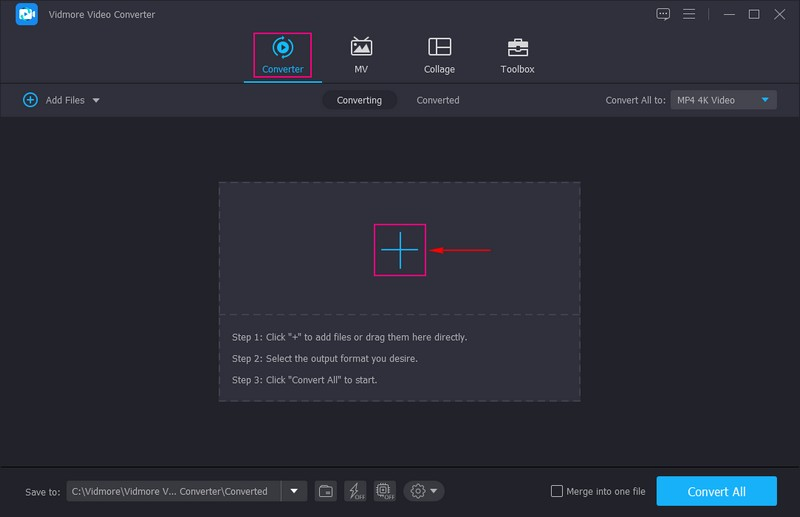
Vaihe 3. Valitse Editing Section
Kuten näet, videotiedostosi on nyt lisätty muunninosaan. Napsauta seuraavaksi sauva-kuvake joka edustaa muokkausosaa. Näyttöön tulee toinen ikkuna, jossa on useita muokkausvaihtoehtoja.
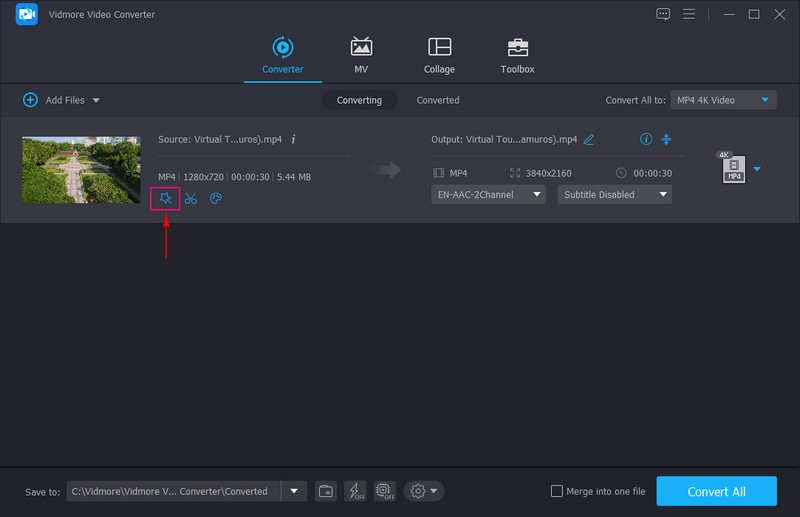
Vaihe 4. Rajaa videotiedosto
Sinut on ohjattu Kierrä ja rajaa -välilehti, joka on ensisijainen vaihtoehto, jota käytät videon rajaamiseen. Voit rajata videon oikeanpuoleisesta esikatselunäytöstä vetämällä säädettävän kehyksen haluamaasi kokoon. Sen lisäksi voit mennä Rajaa vaihtoehto ja aseta rajausalue.
TikTokissa on tavallinen kuvasuhde, joka on 9:16. Suuntaa kohteeseen Kuvasuhde ja valitsee 9:16 käytettyjen luettelosta. Tällä tavalla videosi mahtuu, kun lataat sen sovellukseen.
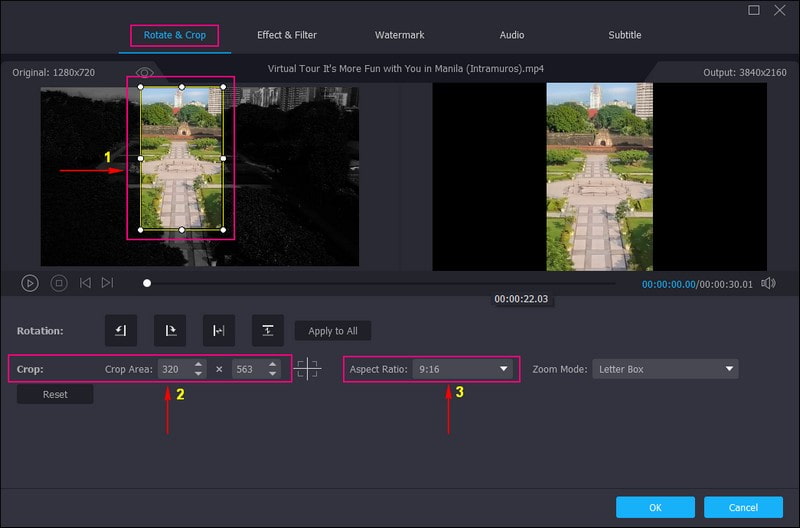
Vaihe 5. Tallenna rajattu videotiedosto
Kun olet asettanut haluamasi koon, paina OK -painiketta tallentaaksesi muutokset. Se tuo sinut takaisin muunninosaan. Napsauta sitten Muunna kaikki -painiketta tallentaaksesi rajatun videon onnistuneesti työpöydän kansioon. Tämän jälkeen voit ladata videotiedoston TikTok-sovellukseen.
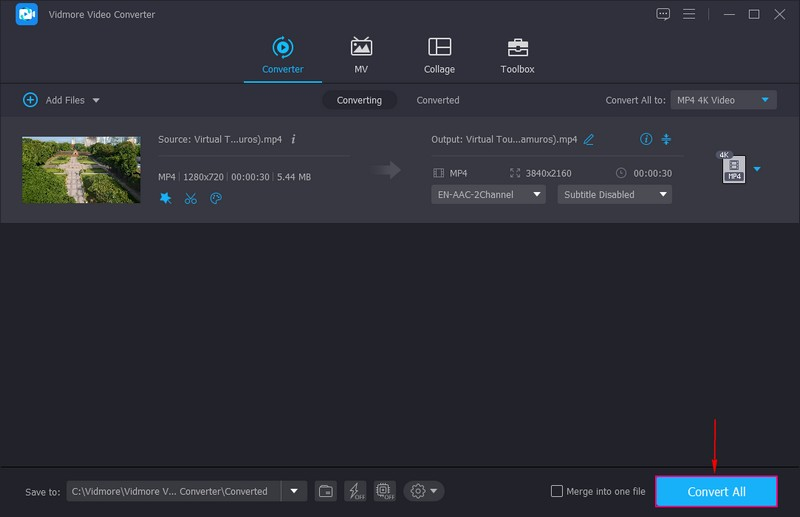
2. Vid.Fun
Vid.Hauskaa on helppokäyttöinen videonmuokkaussovellus, joka toimii mobiililaitteissa. Se tarjoaa lukuisia muokkausvaihtoehtoja, mukaan lukien rajaus. Se tarjoaa monia esiasetettuja kuvasuhteita, kuten 16:9, 4:5, 1:1, 5:8, 5:5 ja paljon muuta. Lisäksi se tukee 9:16-kuvasuhdetta, joka on suositeltu videon kuvasuhde TikTokille.
Alla on opas TikTok-kehyksen koon muuttamiseen Vid.Funilla:
Vaihe 1. Lataa ja asenna sovellus mobiililaitteellasi. Kun olet asentanut, avaa sovellus aloittaaksesi.
Vaihe 2. Lyö Rajaa -vaihtoehto pääliittymästä avataksesi puhelimen gallerian. Valitse puhelimen galleriasta videotiedosto, jonka haluat rajata, ja videosi lisätään rajausosioon. Näet eri esiasetetut kuvasuhteet, mutta valitse vain 9:16 esitetystä luettelosta.
Vaihe 3. Kun olet valmis, siirry näytön oikeaan yläkulmaan ja napsauta Viedä -painiketta. Sen jälkeen voit käyttää rajattua videota puhelimen galleriaan, ja se on valmis ladattavaksi TikTok-tilillesi.
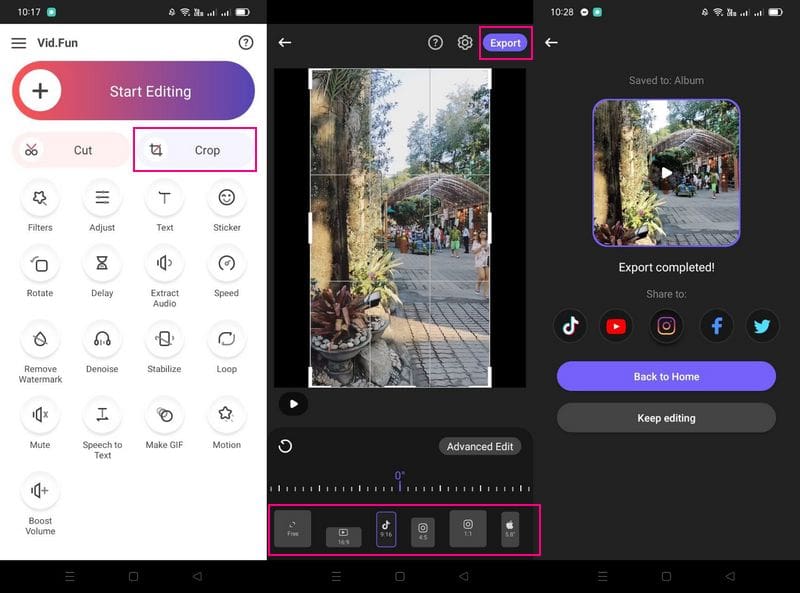
Osa 5. Usein kysytyt kysymykset TikTok-videoista
Ovatko lyhyet videot parempia TikTokille?
TikTok tunnetaan lyhytmuotoisesta videosisällöstä, jonka avulla katsojat voivat lopettaa videon muutamassa sekunnissa. Konsensuksen perusteella lyhyemmät videot toimivat paremmin kuin pitkät videot TikTokissa.
Saavatko TikTokin lyhyet videot katselukertoja?
TikTok-käyttäjät katsovat mieluummin lyhyempiä videoita, joten harkitse videoidesi lyhentämistä saadaksesi enemmän katselukertoja. Käyttäjät haluavat viimeistellä videot lyhyellä, houkuttelevalla sisällöllä, joka ei vie heidän aikaa. Joillakin käyttäjillä on myös lyhyt keskittymiskyky, joten varmista, että videosi kiinnostaa alusta loppuun.
Heikentääkö videon rajaus laatua?
Kyllä, videon laatu heikkenee, koska rajausprosessi koodataan uudelleen, mikä väistämättä äkillisesti muuttaa laatua.
Johtopäätös
Tämä viesti opetti sinulle, kuinka rajaa videoita TikTokille, jonka voit ladata alustalle. Voit rajata käyttämällä sisäänrakennettua ominaisuutta tai mobiilisovellusta. Mutta jos haluat rajata videoita pöytäkoneellasi, voit luottaa Vidmore Video Converteriin. Se tarjoaa useita muokkaustoimintoja, mukaan lukien rajausasetukset. Se voi auttaa sinua saavuttamaan haluamasi TikTok-videon mitat.


